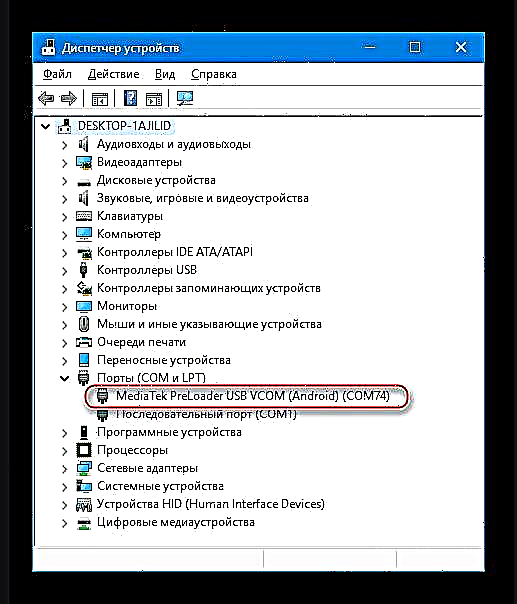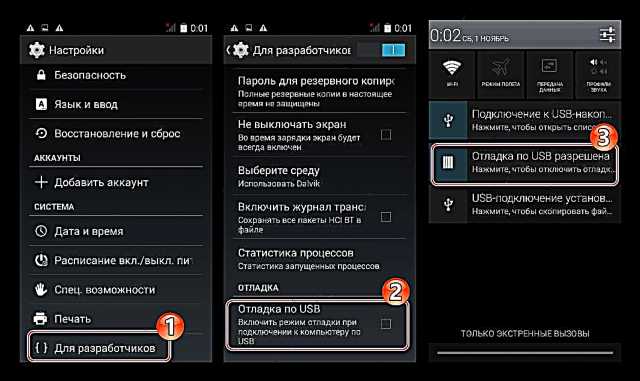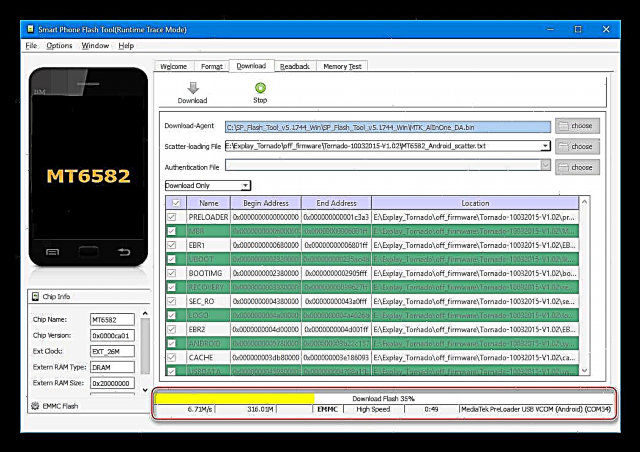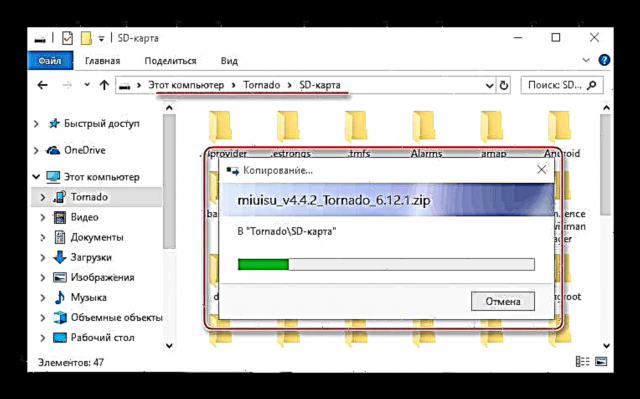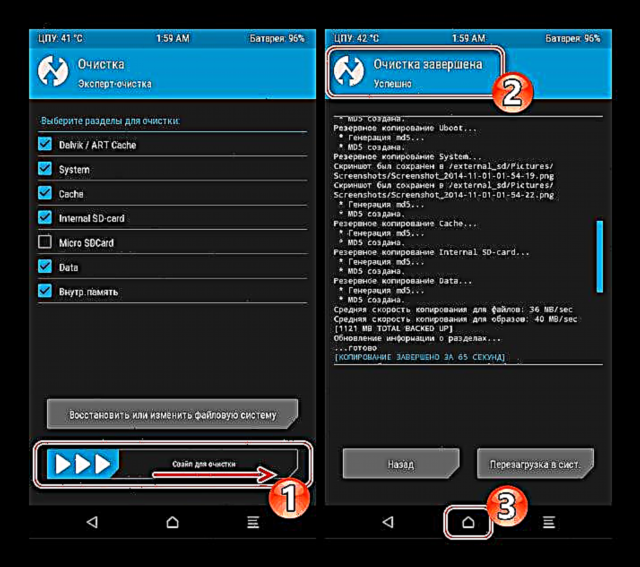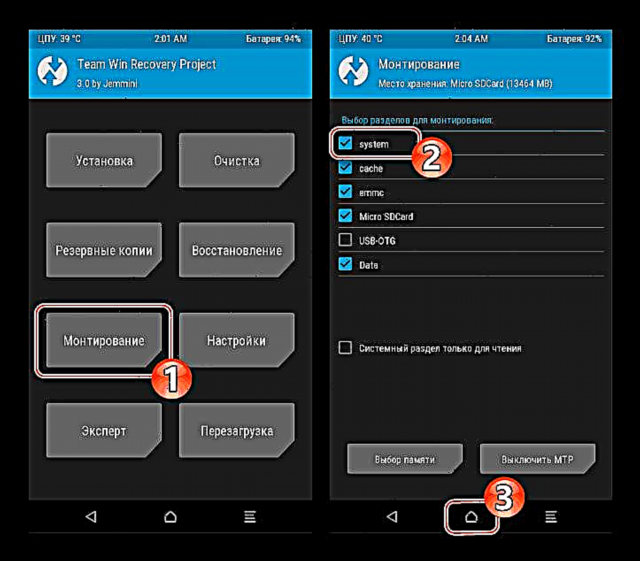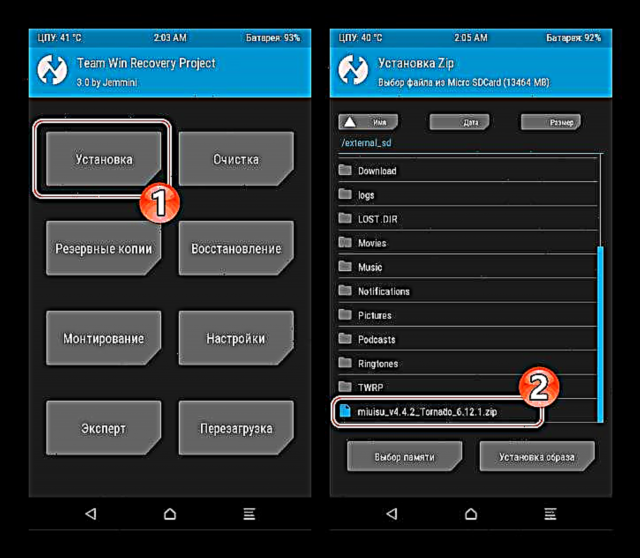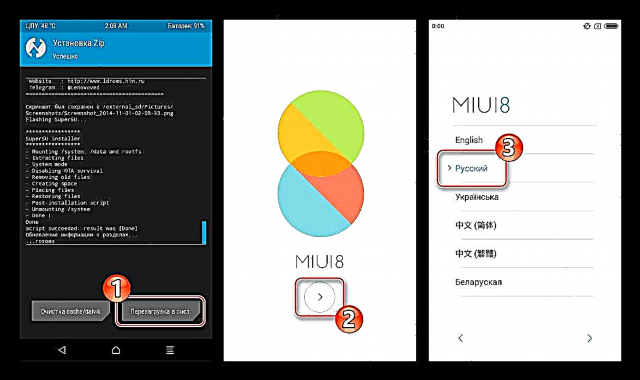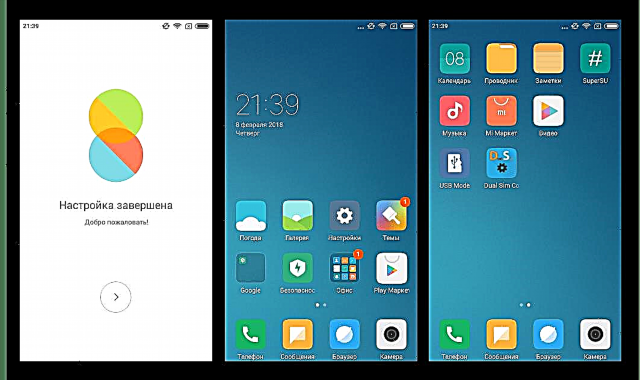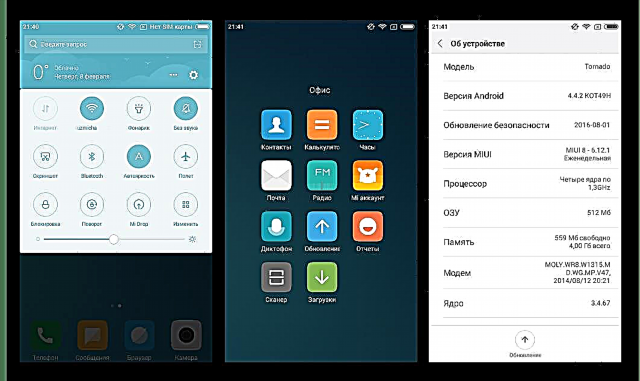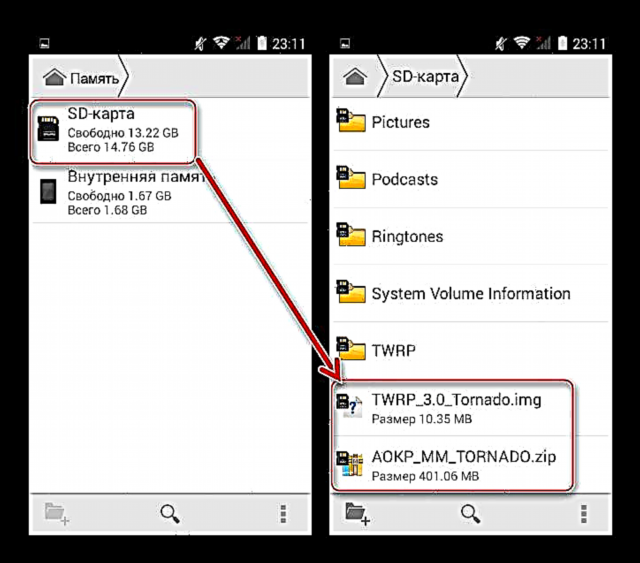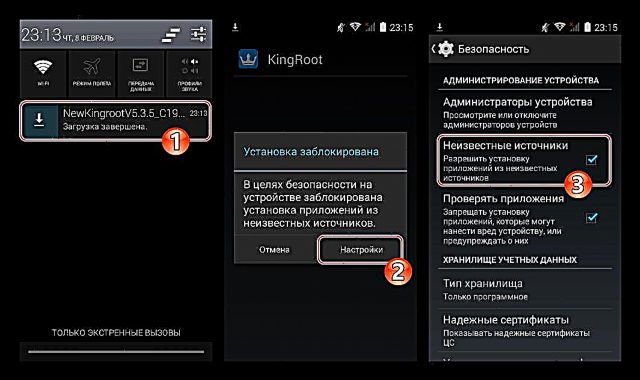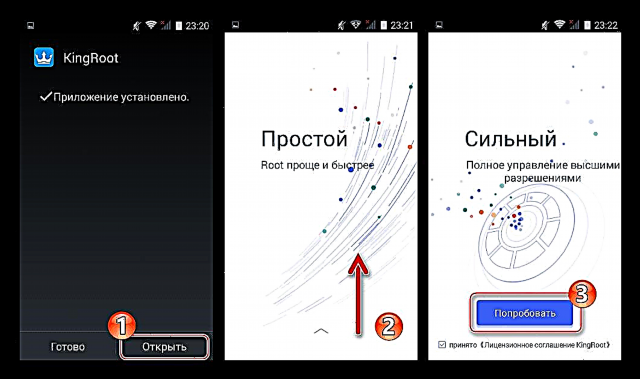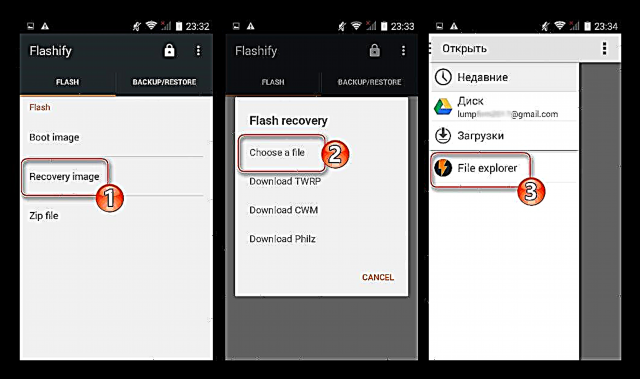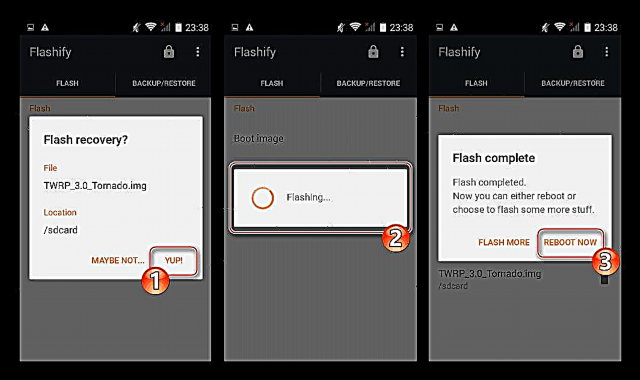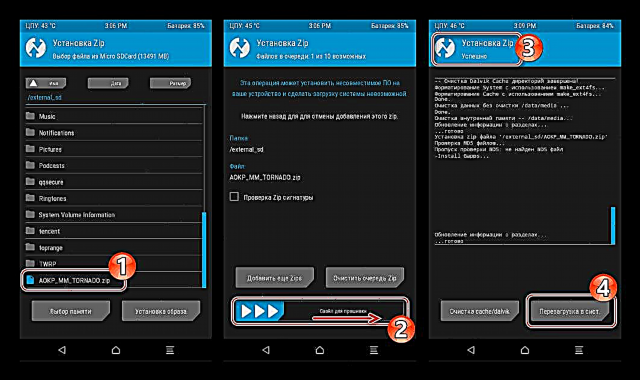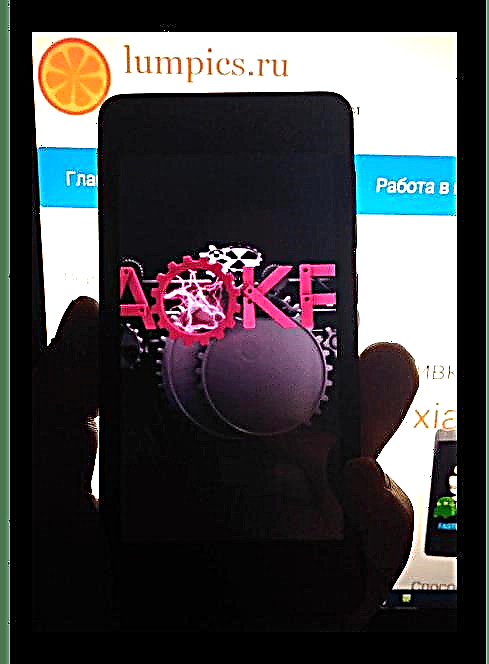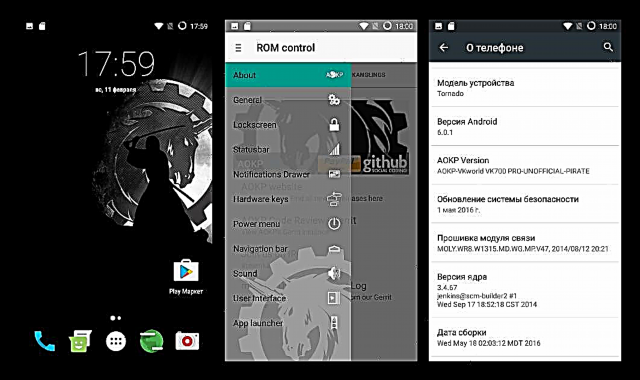එක්ස්ප්ලේ සන්නාමය යටතේ නිපදවන ස්මාර්ට්ෆෝන් රුසියාවේ පරිශීලකයින් අතර පුළුල් ලෙස ව්යාප්ත වී තිබේ. නිෂ්පාදකයාගේ වඩාත්ම සාර්ථක නිෂ්පාදනවලින් එකක් වන්නේ ටෝනාඩෝ ආකෘතියයි. පහත යෝජනා කර ඇති තොරතුරු මඟින් මෙම දුරකථනයේ පද්ධති මෘදුකාංග කළමනාකරණය කිරීමේ හැකියාවන්, එනම් මෙහෙයුම් පද්ධතිය යාවත්කාලීන කිරීම සහ නැවත ස්ථාපනය කිරීම, ඇන්ඩ්රොයිඩ් බිඳවැටීමෙන් පසු උපාංග ප්රතිෂ් oring ාපනය කිරීම සහ උපාංගයේ නිල පද්ධතිය අභිරුචි ස්ථිරාංග සමඟ ප්රතිස්ථාපනය කිරීම පිළිබඳව සාකච්ඡා කරයි.
ටෝනාඩෝ එක්ස්ප්රස් යනු මධ්යම මට්ටමේ තාක්ෂණික පිරිවිතරයන් සහ එහි ම “ඉස්මතු කිරීම” සහිත මිල අඩු විසඳුමකි - සිම් කාඩ් පත තුනක් තිබීම. මෙය ස්මාර්ට් ජංගම දුරකථනය නවීන පුද්ගලයෙකුට විශිෂ්ට ඩිජිටල් සහකාරියක් වීමට ඉඩ සලසයි. ඇන්ඩ්රොයිඩ් උපාංගයේ සුමට ක්රියාකාරිත්වය දෘඩාංග සංරචක මගින් පමණක් නොව මෘදුකාංග කොටසද වැදගත් කාර්යභාරයක් ඉටු කරයි. මෙන්න, එක්ස්ප්ලේ ටෝනාඩෝ හි හිමිකරුවන්ට මෙහෙයුම් පද්ධතියක් (නිල / අභිරුචි) තේරීමක් ඇති අතර, එමඟින් ඇන්ඩ්රොයිඩ් ස්ථාපනය කරන්නේ කෙසේද යන්න තීරණය කරයි.
ඔහුගේම උපකරණය සමඟ සියලු හැසිරවීම් හිමිකරු විසින් ඔහුගේම අවදානම මත සිදු කරනු ලැබේ. ඒවා සිදුවුවහොත් ඇතිවන negative ණාත්මක ප්රතිවිපාක සඳහා වගකීම සම්පූර්ණයෙන්ම ස්ථිරාංග සහ ඒ ආශ්රිත මෙහෙයුම් සිදු කළ පරිශීලකයා සතු වේ!
සකස් කිරීම
උපාංගය දැල්වීමට පෙර, ඔබ එය නිසි ලෙස සකස් කළ යුතුය. හැසිරවීම සඳහා මෙවලමක් ලෙස භාවිතා කරන පරිගණකයට ද එය අදාළ වේ. පරිගණකයක් භාවිතා නොකර ස්ථිරාංග සිදු කරනු ලැබුවද, සමහර නිල නොවන ක්රම මඟින් එයට ඉඩ ලබා දුන්නද, ධාවක ස්ථාපනය සහ උපස්ථ ක්රියා පටිපාටිය කල්තියා සිදු කරන්න. බොහෝ අවස්ථාවන්හීදී, මෙම ප්රවේශය මඟින් අනපේක්ෂිත අවස්ථාවන්හිදී සුළි සුළඟින් ක්රියා කිරීමට එක්ස්ප්ලේ ටෝනාඩෝ යථා තත්වයට පත් කිරීමට හැකි වේ.

රියදුරන්
එබැවින්, අපේක්ෂිත ස්ථිරාංග සමඟ එක්ස්ප්ලේ ටෝනාඩෝ සාර්ථකව සන්නද්ධ කිරීමේ මාර්ගයේ කළ යුතු පළමු දෙය මෙන්ම උපාංගයේ මෘදුකාංග කොටස ප්රතිස්ථාපනය කිරීමේදී ධාවක ස්ථාපනය කිරීමයි. පොදුවේ ගත් කල, සැක සහිත ආකෘතිය සඳහා වන මෙම ක්රියා පටිපාටිය Mediatek දෘඩාංග වේදිකාවේ පදනම මත ගොඩනගා ඇති වෙනත් ඇන්ඩ්රොයිඩ් උපාංග සමඟ වැඩ කිරීමේදී ගන්නා ක්රියාමාර්ගයන්ට වඩා වෙනස් නොවේ. අදාළ උපදෙස් පහත සබැඳියේ ඇති තොරතුරු වලින් සොයාගත හැකිය, කොටස් අවශ්ය වනු ඇත "ADB ධාවක ස්ථාපනය කිරීම" සහ "Mediatek උපාංග සඳහා VCOM ධාවක ස්ථාපනය කිරීම":
තව දුරටත් කියවන්න: ඇන්ඩ්රොයිඩ් ස්ථිරාංග සඳහා ධාවක ස්ථාපනය කිරීම

මෙම ලිපිය නිර්මාණය කිරීම සඳහා අවශ්ය වන උපාමාරු ද ඇතුළුව භාවිතා කරන ලද පරීක්ෂා කරන ලද ප්රදර්ශන ටෝනාඩෝ ධාවක අඩංගු ලේඛනාගාරය ලබා ගත හැකිය:
ටෝනාඩෝ ස්මාර්ට්ෆෝන් ෆර්ම්වෙයාර් සඳහා ධාවක බාගන්න

පද්ධතිය ධාවක සමඟ සන්නද්ධ කිරීමෙන් පසු, ඒවායේ ක්රියාකාරිත්වය පරීක්ෂා කිරීම වටී:
- ටෝනාඩෝ එක්ස්ප්රස් හි ඔබට ඇන්ඩ්රොයිඩ් ස්ථාපනය කිරීමට අවශ්ය වඩාත් “ප්රධාන” අංගය වන්නේ ධාවකයකි "PreLoader USB VCOM Port". සංරචකය ස්ථාපනය කර ඇති බවට තහවුරු කර ගැනීම සඳහා, ස්මාර්ට් ජංගම දුරකථනය සම්පූර්ණයෙන්ම අක්රිය කරන්න, විවෘත කරන්න කාර්ය කළමනාකරු වින්ඩෝස් සහ එක්ස්පී ටෝනාඩෝ සම්බන්ධකයට පරිගණක පෝට් එකක් සමඟ සම්බන්ධ කර ඇති USB කේබලයක් සම්බන්ධ කරන්න. තත්පර කිහිපයකින් ප්රති ult ල ඩිස්පචර් උපාංගය හඳුනාගත යුතුය "Mediatek PreLoader USB VCOM (Android)".
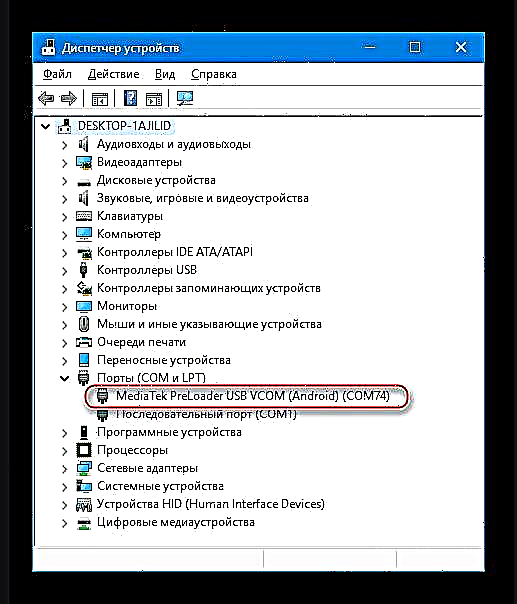
- මාදිලිය සඳහා ධාවක "USB හි නිදොස්කරණය". උපාංගය සක්රිය කරන්න, නිදොස්කරණය සක්රිය කරන්න.
තව දුරටත් කියවන්න: ඇන්ඩ්රොයිඩ් හි USB නිදොස්කරණය කිරීමේ ක්රමය සක්රීය කරන්නේ කෙසේද
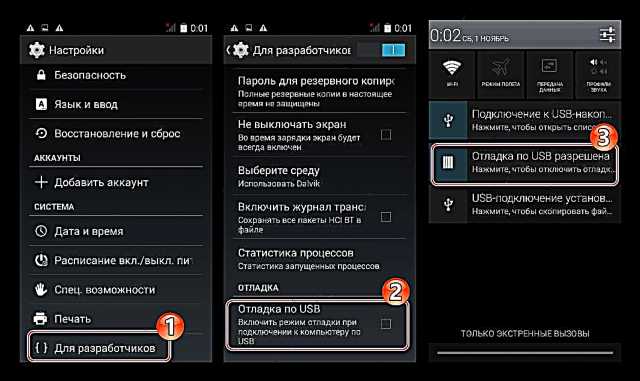
ස්මාර්ට් ජංගම දුරකථනය පරිගණකයට සම්බන්ධ කිරීමෙන් පසුව උපාංග කළමනාකරු උපාංගය දිස්විය යුතුය "Android ADB අතුරුමුහුණත".

මෘදුකාංග මෙවලම්
සෑම අවස්ථාවකම පාහේ, එක්ස්ප්ලේ ටෝනාඩෝ පද්ධති මෘදුකාංගය සමඟ බරපතල මැදිහත්වීමක් සහිතව, එම්ටීකේ උපාංගවල මෘදුකාංග කොටස හැසිරවීම සඳහා නිර්මාණය කරන ලද සුප්රසිද්ධ විශ්වීය මෙවලමක් ඔබට අවශ්ය වනු ඇත - එස්පී ෆ්ලෑෂ් මෙවලම. මෙවලමෙහි නවතම අනුවාදය බාගත කිරීම සඳහා වන සබැඳිය, සැක සහිත ආකෘතිය සමඟ විස්මය දනවන අයුරින් අපගේ වෙබ් අඩවියේ සමාලෝචන ලිපියේ ඇත.

පහත දැක්වෙන උපදෙස් සමඟ ඉදිරියට යාමට පෙර, ෆ්ලෑෂ් මෙවලම හරහා සිදු කරන ලද සාමාන්ය ක්රියා පටිපාටිය පිළිබඳව ඔබ දැනුවත්ව සිටීම රෙකමදාරු කරනු ලැබේ.
පාඩම: එස්පී ෆ්ලෑෂ් ටූල් හරහා එම්ටීකේ මත පදනම් වූ ඇන්ඩ්රොයිඩ් උපාංග දැල්වීම

මූල අයිතිවාසිකම්
සැක සහිත උපාංගයේ සුපිරි පරිශීලක වරප්රසාද බොහෝ ආකාරවලින් ලබා ගත හැකිය. ඊට අමතරව, මූල-අයිතිවාසිකම් උපාංගය සඳහා බොහෝ අභිරුචි ස්ථිරාංග සමඟ ඒකාබද්ධ වේ. නිල ඇන්ඩ්රොයිඩ් යටතේ ක්රියාත්මක වන එක්ස්ප්ලේ ටෝනාඩෝ හි ඉලක්කයක් තිබේ නම්, ඔබට එක් යෙදුමක් භාවිතා කළ හැකිය: කිංග් රූට්, කිංගෝ රූට් හෝ රූට් ජීනියස්.

මෙවලම තේරීම මූලික නොවන අතර නිශ්චිත මෙවලමක් සමඟ වැඩ කිරීම සඳහා උපදෙස් පහත සබැඳිවල පාඩම් වලින් සොයාගත හැකිය.
වැඩි විස්තර:
PC සඳහා KingROOT සමඟ මූල අයිතිවාසිකම් ලබා ගැනීම
කිංගෝ රූට් භාවිතා කරන්නේ කෙසේද
රූට් ජීනියස් වැඩසටහන හරහා ඇන්ඩ්රොයිඩ් හි මූල අයිතිවාසිකම් ලබා ගන්නේ කෙසේද

උපස්ථය
ඇත්ත වශයෙන්ම, ඕනෑම ඇන්ඩ්රොයිඩ් උපාංගයක මෙහෙයුම් පද්ධතිය නැවත ස්ථාපනය කිරීමට පෙර පරිශීලක තොරතුරු උපස්ථ කිරීම අත්යවශ්ය පියවරකි. ටර්නාඩෝ එක්ස්ප්රස් වෙත ස්ථිරාංග වලට පෙර අපි තරමක් පුළුල් උපස්ථ ක්රම ලැයිස්තුවක් යොදන අතර ඒවායින් සමහරක් අපගේ වෙබ් අඩවියේ ලිපියක විස්තර කර ඇත:
මෙයද බලන්න: ස්ථිරාංග වලට පෙර ඇන්ඩ්රොයිඩ් උපාංග උපස්ථ කරන්නේ කෙසේද
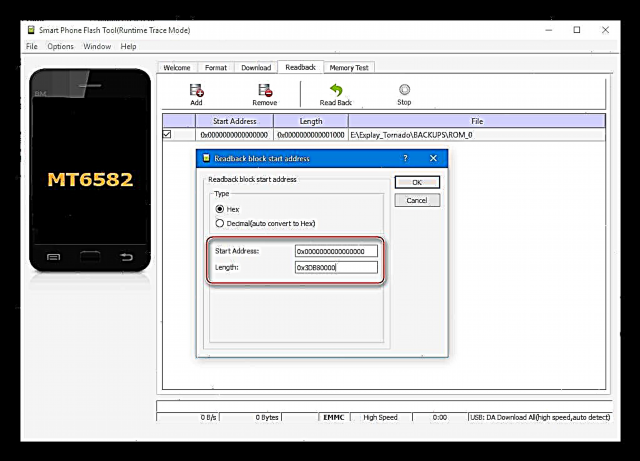
නිර්දේශයක් ලෙස, එක්ස්ප්ලේ ටෝනාඩෝ හි අභ්යන්තර මතකයේ සම්පූර්ණ ඩම්ප් එකක් නිර්මාණය කිරීමට යෝජනා කර ඇති අතර ඉන් පසුව පමණක් එහි මෘදුකාංග කොටස සමඟ බරපතල මැදිහත් වීමක් සිදු වේ. එවැනි ප්රතිරක්ෂණය සඳහා, ඔබට නිල ස්ථිරාංගයේ විසිරුම් ගොනුව වන ඉහත විස්තර කර ඇති එස්පී ෆ්ලෑෂ් ටූල් අවශ්ය වනු ඇත (පහත ලිපියේ ඇන්ඩ්රොයිඩ් අංක 1 සඳහා වන ස්ථාපන ක්රමයේ විස්තරයෙන් ඔබට සබැඳිය බාගත කළ හැකිය), මෙන්ම උපදෙස්:
තව දුරටත් කියවන්න: එස්පී ෆ්ලෑෂ් ටූල් භාවිතයෙන් එම්ටීකේ උපාංගවල ස්ථිරාංගයේ සම්පූර්ණ පිටපතක් නිර්මාණය කිරීම
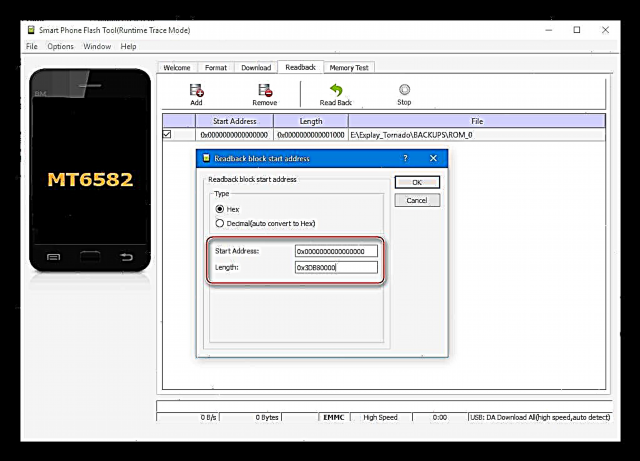
වෙනමම, උපස්ථ අංශයක් කල්තියා ලබා ගැනීමේ වැදගත්කම සැලකිල්ලට ගත යුතුය. "නව්රාම්" ස්මාර්ට් ජංගම දුරකතනයේ පද්ධති මෘදුකාංගයට ඇඟිලි ගැසීමට පෙර. මෙම මතක ප්රදේශය IMEI සහ වෙනත් දත්ත පිළිබඳ තොරතුරු ගබඩා කරයි, එසේ නොමැතිව සන්නිවේදනයේ ක්රියාකාරිත්වය සහතික කළ නොහැක. සලකා බලනු ලබන ආකෘතිය සිම් කාඩ්පත් සම්බන්ධයෙන් තරමක් ප්රමිතියෙන් තොර බැවින් (කාඩ් පත තුනක් ඇත), ඩම්ප් එකක් එන්.වී.ආර්.එම් දැල්වීමට පෙර ඔබ එය සුරැකිය යුතුය!

ෆ්ලෑෂ්ටූල් හරහා ඉහත යෝජනා කළ ක්රමය භාවිතා කරමින් පද්ධතියේ සම්පූර්ණ උපස්ථයක් නිර්මාණය කිරීමෙන් පසුව "නව්රාම්" එය පළාත් සභා තැටියේ සුරකිනු ඇත, නමුත් කිසියම් හේතුවක් නිසා සමස්ත පද්ධතියේ උපස්ථ පිටපතක් නිර්මාණය නොකළේ නම්, ඔබට පහත දැක්වෙන ක්රමය භාවිතා කළ හැකිය, ස්ක්රිප්ට් එකක් භාවිතා කරන්න "NVRAM_backup_restore_MT6582".
එක්ස්ප්ලේ ටෝනාඩෝ හි NVRAM නිර්මාණය කිරීම සහ ප්රතිස්ථාපනය කිරීම සඳහා උපයෝගීතාව බාගන්න
මෙම ක්රමයට උපාංගයේ පෙර අත්පත් කරගත් සුපර් යූසර් වරප්රසාද අවශ්ය වේ!
- එහි ප්රති ing ලයක් ලෙස ඇති ලේඛනාගාරය ඉහත සබැඳියෙන් වෙනම නාමාවලියකට මුදා හැර ටෝනාඩෝ එක්ස්ප්රස් සක්රිය කර සම්බන්ධ කරන්න "USB විසින් නිදොස්කරණය කිරීම" සහ පරිගණකයට මූල අයිතිවාසිකම් ලැබුණි.
- වවුල් ගොනුව ධාවනය කරන්න "NVRAM_backup.bat".
- ස්ක්රිප්ට් එක ක්රියාත්මක වී තොරතුරු නාමාවලියෙහි ගබඩා කරන තෙක් අපි බලා සිටිමු "NVRAM_backup_restore_MT6582".
- ලැබුණු උපස්ථ රූප ගොනුවේ නම වේ "nvram.img". ගබඩා කිරීම සඳහා, එය ආරක්ෂිත ස්ථානයකට පිටපත් කිරීම සුදුසුය.
- අනාගතයේදී සිම් කාඩ්පත් වල ක්රියාකාරිත්වය යථා තත්වයට පත් කිරීමට අවශ්ය නම්, අපි කණ්ඩායම් ගොනුවක් භාවිතා කරමු "NVRAM_restore.bat".




ස්ථිරාංග
සම්පූර්ණ සූදානමකින් පසු ඇන්ඩ්රොයිඩ් මෙහෙයුම් පද්ධතියේ විවිධ සංස්කරණ එක්ස්ප්ලේ ටෝනාඩෝ හි ස්ථාපනය කිරීම සම්පූර්ණයෙන්ම සරල ක්රියාවලියක් වන අතර එයට වැඩි කාලයක් ගත නොවේ. අවශ්ය වන්නේ උපදෙස් පිළිපැදීම සහ ස්මාර්ට් ජංගම දුරකතනයේ ආරම්භක තත්වය නිවැරදිව තක්සේරු කිරීම පමණක් නොව, අපේක්ෂිත ප්රති .ලයට අනුකූලව හැසිරවීමේ ක්රමයක් තෝරා ගැනීමයි.
ක්රමය 1: පරිගණකයකින් නිල ස්ථිරාංග, "සීරීම"
ඉහත සූදානම් කිරීමේ ක්රියා පටිපාටි අතරතුර පා the කයාගේ පරිගණකයේ ස්ථාපනය කර ඇති ෆ්ලෑෂ් ඩ්රයිවර් එස්පී ෆ්ලෑෂ් මෙවලම ටෝනාඩෝ එක්ස්ප්රස් හි පද්ධති මෘදුකාංගය සමඟ ඕනෑම හැසිරවීමක් කිරීමට ඔබට ඉඩ සලසයි. මේවා නැවත ස්ථාපනය කිරීම, යාවත්කාලීන කිරීම හෝ අනුවාදය පෙරළීම මෙන්ම ඇන්ඩ්රොයිඩ් සඳහා බිඳවැටීම් ප්රතිසාධනය ද ඇතුළත් වේ. නමුත් මෙය අදාළ වන්නේ නිෂ්පාදකයා විසින් නිකුත් කරන ලද නිල මෙහෙයුම් එකලස් කිරීම් සඳහා පමණි.
උපාංගයේ පැවැත්ම අතරතුර, නිල පද්ධති මෘදුකාංගයේ අනුවාද තුනක් පමණක් නිකුත් කරන ලදි - v1.0, v1.01, v1.02. පහත උදාහරණ නවතම ස්ථිරාංග පැකේජය භාවිතා කරයි. 1.02, සබැඳියෙන් බාගත කළ හැකි:
ටෝනාඩෝ ප්රදර්ශනය සඳහා නිල ස්ථිරාංග බාගන්න
සම්මත ස්ථිරාංග / යාවත්කාලීන කිරීම
ස්මාර්ට් ජංගම දුරකථනය ඇන්ඩ්රොයිඩ් වෙත ආරම්භ වී සාමාන්යයෙන් ක්රියාත්මක වන අතර, ස්ථිරාංගයේ ප්රති result ලයක් ලෙස පරිශීලකයාට නිල පද්ධතිය නැවත ස්ථාපනය කිරීමට හෝ නවතම අනුවාදයට යාවත්කාලීන කිරීමට අවශ්ය නම්, උපාංග නිෂ්පාදකයා විසින් සපයනු ලබන පහත දැක්වෙන OS ස්ථාපන උපදෙස් වෙත යොමුවීම සුදුසුය.
- ඉහත සබැඳියෙන් නිල පද්ධතියේ පින්තූර සමඟ පැකේජය වෙනම ෆෝල්ඩරයකට මුදා හරින්න.
- අපි ෆ්ලෑෂ් මෙවලම දියත් කර වැඩසටහනට විසිරුම් ගොනුව වෙත යන මාර්ගය දක්වන්නෙමු "MT6582_Android_scatter.txt"පද්ධති මෘදුකාංග සංරචක සමඟ නාමාවලියෙහි පිහිටා ඇත. බොත්තම "තෝරන්න" ක්ෂේත්රයේ දකුණට "විසිරුම් පටවන ගොනුව" - විවෘත වන කවුළුව තුළ ගොනු තේරීම "ගවේෂක" - එබීමෙන් තහවුරු කිරීම "විවෘත".
- සුපුරුදු ස්ථිරාංග ප්රකාරය වෙනස් නොකර "බාගන්න පමණි" වෙනත් ඕනෑම දෙයක් බොත්තම ඔබන්න "බාගන්න". බොත්තම හැර ෆ්ලෑෂ් මෙවලම් කවුළු පාලනය අක්රිය වනු ඇත "නවත්වන්න".
- පරිගණකයේ USB පෝට් එකට කේබල් මඟින් එක්ස්ප්ලේ ටෝනාඩෝ සම්පූර්ණයෙන්ම අක්රිය කරන්න. දුරකථනයට දත්ත මාරු කිරීමේ ක්රියාවලිය ස්වයංක්රීයව ආරම්භ වන අතර එය විනාඩි 3 ක් පමණ පවතිනු ඇත.
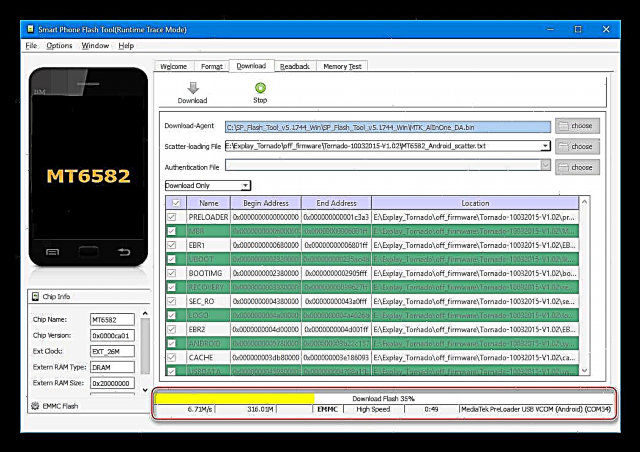
කිසිම අවස්ථාවක ඔබට ක්රියා පටිපාටියට බාධා කළ නොහැකිය!
- සියලුම පද්ධති මෘදුකාංග සංරචක ස්මාර්ට් ජංගම දුරකථනයට මාරු කිරීම අවසන් වූ විට, කවුළුවක් දිස්වනු ඇත. "හරි බාගන්න". උපාංගයෙන් කේබලය විසන්ධි කර බොත්තම එබීමෙන් ෆ්ලෑෂ් ස්මාර්ට් ජංගම දුරකථනය දියත් කරන්න "පෝෂණය".
- උපදෙස්වල පෙර ඡේද අනුගමනය කිරීමෙන් පසු පළමු දියත් කිරීම වෙනදාට වඩා දිගු කාලයක් පවතිනු ඇත (උපාංගය ටික වේලාවක් ඇරඹුමේ “එල්ලෙනු ඇත), මෙය සාමාන්ය තත්වයකි.
- නැවත ස්ථාපනය කරන ලද / යාවත්කාලීන කරන ලද මෘදුකාංග සංරචක ආරම්භ කිරීම අවසානයේදී, භාෂාවක් තෝරා ගැනීමේ හැකියාව සහ වෙනත් ප්රධාන පද්ධති පරාමිතීන් සහිත ඇන්ඩ්රොයිඩ් හි නිල අනුවාදයේ ආරම්භක තිරය අපට පෙනෙනු ඇත.
- ආරම්භක සැකසුමෙන් පසුව, ස්මාර්ට් ජංගම දුරකථනය භාවිතයට සූදානම්ය!

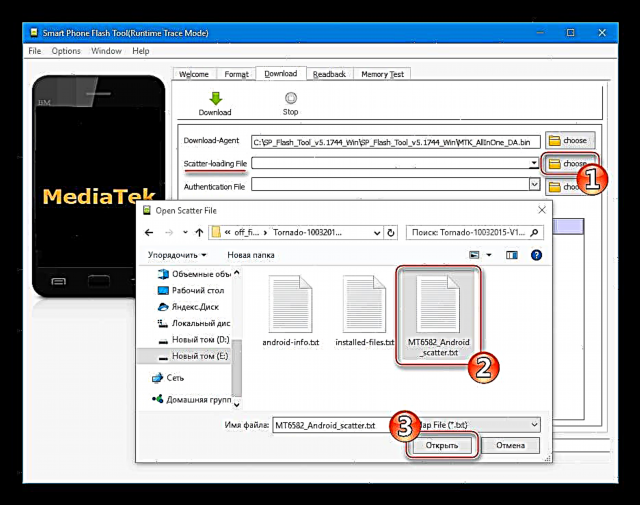



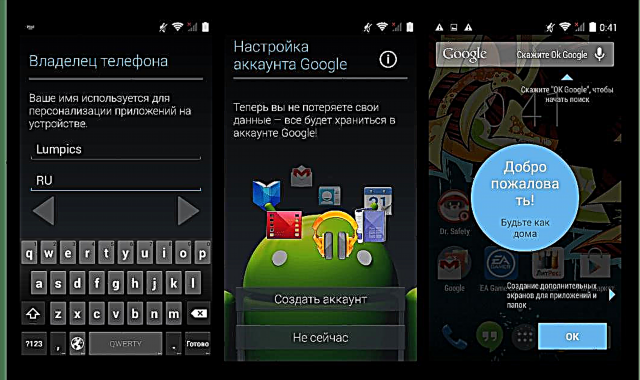

ප්රතිසාධනය
විවිධ අහිතකර සිදුවීම් හේතුවෙන්, උදාහරණයක් ලෙස, මෙහෙයුම් පද්ධතිය නැවත ස්ථාපනය කිරීමේදී සිදු වූ දෝෂ, බරපතල දෘඩාංග-මෘදුකාංග අසමත්වීම් යනාදිය. ටෝනාඩෝ එක්ස්ප්ලෝරර් සාමාන්ය ප්රකාරයේදී ධාවනය වීම, බල යතුරට ප්රතිචාර දැක්වීම, පරිගණකය විසින් අනාවරණය කර නොගැනීම වැනි තත්වයක් ඇතිවිය හැකිය.
දෘඩාංග අක්රමිකතා බැහැර කර ඇත්නම්, ෆ්ලෑෂ්ස්ටූල් හි ස්ථිරාංග මෙම තත්වයේදී නිශ්චිත, තරමක් සම්මත නොවන ක්රමයකට උදව් කළ හැකිය.
එක්ස්ප්ලේ ටෝනාඩෝ "ගඩොල්" බවට පත් වී ඇත්නම් ඔබ කිරීමට උත්සාහ කළ යුතු පළමු මෙහෙයුම වන්නේ ෆ්ලෑෂ්ටූල් හරහා ඉහත විස්තර කර ඇති "සම්මත" ස්ථිරාංගයි. මෙම උපාමාරු මගින් ප්රති results ල නොලැබෙන අවස්ථාවකදී පමණක් අපි පහත සඳහන් උපදෙස් වෙත යොමු වෙමු!
- නිල ස්ථිරාංග බාගත කර ඉවත් කරන්න. අපි එස්පී ෆ්ලෑෂ් ටූල් දියත් කරමු, අපි විසිරුම් ගොනුව එකතු කරමු.
- පතන ලැයිස්තුවෙන් මාදිලියක් තෝරන්න "ස්ථිරාංග උත්ශ්රේණි කිරීම" තනි කොටස්වල මූලික හැඩතල ගැන්වීම් සමඟ දත්ත මතකයට මාරු කිරීම සඳහා.
- තල්ලු බොත්තම "බාගන්න".
- අපි දුරකථනයෙන් බැටරිය ඉවත් කර පහත දැක්වෙන ක්රමවලින් පරිගණකයට සම්බන්ධ කරමු:
- අපි බැටරියක් නොමැතිව එක්ස්ප්ලේ ටෝනාඩෝ ගන්නවා, බොත්තම ඔබාගෙන සිටින්න "බලය", පරිගණකය සමඟ යුගලනය කර ඇති USB කේබලය සම්බන්ධ කරන්න. පරිගණකය උපාංගය තීරණය කරන මොහොතේ (එය නව උපාංගයක් සම්බන්ධ කරන ශබ්දයක් නිකුත් කරයි), මුදා හරින්න "බලය" වහාම බැටරිය සවි කරන්න;
- හෝ අපි යතුරු දෙකම ස්මාර්ට් ජංගම දුරකතනයේ බැටරියක් නොමැතිව තද කර තබාගෙන සිටින අතර, පරිමාව මට්ටම සාමාන්ය ආකාරයෙන් පාලනය වන අතර ඒවා රඳවා තබා ගනිමින් අපි USB කේබලය සම්බන්ධ කරමු.
- ඉහත විස්තර කර ඇති එක් ක්රමයක් සම්බන්ධ කිරීමෙන් පසුව, උපාංගයේ මතකය පිරිසිදු කිරීමේ හා නැවත ලිවීමේ ක්රියාවලිය ආරම්භ කළ යුතුය. ෆ්ලෑෂ්ස්ටූල් ප්රගති තීරුවේ වර්ණ තීරු ඉක්මනින් ධාවනය කිරීමෙන් සහ පසුව කහ පැහැයෙන් පුරවා ගැනීමෙන් මෙය විමසනු ඇත.
- ඊළඟට, මෙහෙයුමේ සාර්ථකත්වය තහවුරු කිරීම සඳහා කවුළුව එනතෙක් ඔබ බලා සිටිය යුතුය - "හරි බාගන්න". උපාංගය පරිගණකයෙන් විසන්ධි කළ හැකිය.
- අපි බැටරිය ක්රියාත්මක කර “ජගල්” කර බොත්තම තද කර ස්මාර්ට් ජංගම දුරකථනය ආරම්භ කරමු "පෝෂණය".
- මෙහෙයුම් පද්ධතිය නැවත ස්ථාපනය කිරීම සඳහා වන “සම්මත” ක්රියා පටිපාටියේදී මෙන්, උපාංගයේ පළමු දියත් කිරීම සෑහෙන කාලයක් පැවතිය හැකිය. එය ඉතිරිව ඇත්තේ පිළිගැනීමේ තිරය එනතෙක් බලා සිටීම සහ ඇන්ඩ්රොයිඩ් හි ප්රධාන පරාමිතීන් තීරණය කිරීම පමණි.

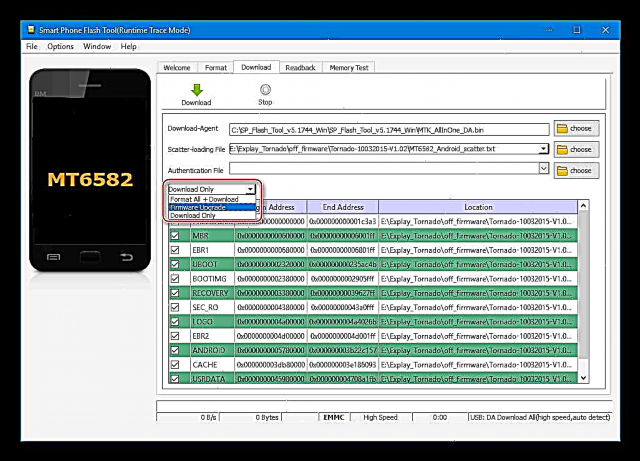
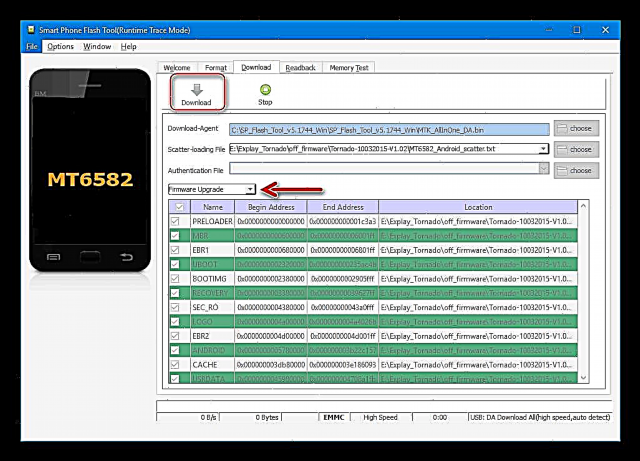


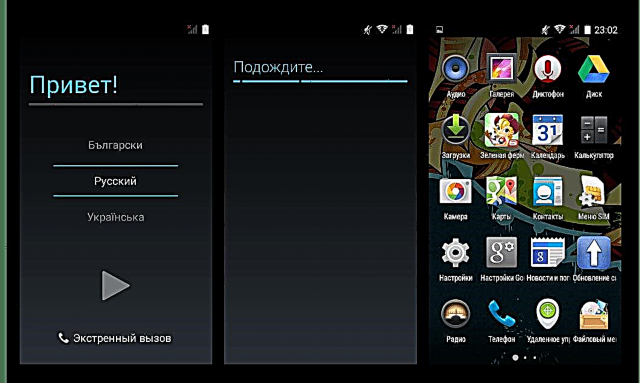
ක්රමය 2: නිල නොවන ස්ථිරාංග
නිල පද්ධති අනුවාදය 1.02 ස්ථාපනය කිරීමේ ප්රති T ලයක් ලෙස ටෝනාඩෝ එක්ස්ප්රස් ධාවනය කරන ඇන්ඩ්රොයිඩ් හි නවතම අනුවාදය 4.4.2 වේ. යල් පැන ගිය කිට්කැට් වලට වඩා නව ඇන්ඩ්රොයිඩ් එකලස් කිරීමක් ලබා ගැනීමට හෝ නිල මෙහෙයුම් පද්ධතියේ අඩුපාඩු ඉවත් කිරීමට, ඉහළ මට්ටමේ උපාංග ක්රියාකාරිත්වයක් සැපයීමට, මෘදුකාංග කවචයේ නවීන අතුරු මුහුණතක් ලබා ගැනීමට යනාදී බොහෝ මාදිලියේ හිමිකරුවන්ට ආශාවක් ඇත. එවැනි ගැටළු වලට විසඳුම අභිරුචි ස්ථිරාංග ස්ථාපනය කිරීමයි.
එක්ස්ප්ලේ ටෝනාඩෝ සඳහා අන්තර්ජාලය හරහා ලබා ගත හැකි නිල නොවන පද්ධති විශාල සංඛ්යාවක් තිබියදීත්, සැබවින්ම ස්ථාවර හා දෝෂ සහිත විසඳුමක් සොයා ගැනීම තරමක් අපහසු බව සැලකිල්ලට ගත යුතුය. බහුතරයේ ප්රධාන අඩුපාඩුව වන්නේ තුන්වන සිම් කාඩ් පතේ ක්රියාකාරීත්වය නොමැතිකමයි. එවැනි "අලාභයක්" පරිශීලකයාට පිළිගත හැකි නම්, ඔබට අභිරුචියට මාරුවීම ගැන සිතිය හැකිය.
පහත දැක්වෙන උපදෙස් මඟින් සැකසූ ආකෘතියේ ඕනෑම නවීකරණය කරන ලද මෙහෙයුම් පද්ධතියක් ස්ථාපනය කිරීමට ඉඩ ලබා දේ. ක්රියා පටිපාටිය පියවර දෙකකින් සිදු කරනු ලැබේ.
පියවර 1: අභිරුචි ප්රතිසාධනය
බොහෝ ඇන්ඩ්රොයිඩ් උපාංගවල නිල නොවන පද්ධති ස්ථාපනය කිරීමේ ක්රමයට නවීකරණය කරන ලද ප්රතිසාධන පරිසරයක් භාවිතා කිරීම ඇතුළත් වේ - අභිරුචි ප්රතිසාධනය. ටෝනාඩෝ භාවිතා කරන්නන්ට මෙහි තේරීමක් ඇත - උපාංගය සඳහා, පරිසරයේ වඩාත් ජනප්රිය අනුවාද දෙකක් වරාය කර ඇත - ඔරලෝසු වැඩ ප්රතිසාධනය (සීඩබ්ලිව්එම්) සහ ටීම්වින් ප්රතිසාධනය (ටීඩබ්ආර්පී), ඔවුන්ගේ රූප පහත සබැඳියෙන් ලබා ගත හැකිය. අපගේ උදාහරණයේ දී, TWRP වඩාත් ක්රියාකාරී හා ජනප්රිය විසඳුමක් ලෙස භාවිතා කරයි, නමුත් CWM ට කැමති පරිශීලකයෙකුට එය ද භාවිතා කළ හැකිය.
ප්රදර්ශන ටෝනාඩෝ සඳහා අභිරුචි ප්රතිසාධනය CWM සහ TWRP බාගන්න
- අපි නිල මෙහෙයුම් පද්ධතිය සඳහා ස්ථාපන උපදෙස් වල පළමු ඡේද දෙක අනුගමනය කරන්නේ සම්මත ක්රමය භාවිතා කරමිනි (ඉහත ලිපියේ 1 වන ක්රමය), එනම් එස්පී ෆ්ලෑෂ් ටූල් ධාවනය කරන්න, පද්ධතියේ පින්තූර ෆෝල්ඩරයෙන් විසිරුම් ගොනුවක් යෙදුමට එක් කරන්න.
- උපාංගයේ මතක කොටස් නම් කිරීම ආසන්නයේ ඇති සියලුම චෙක් පෙට්ටි වලින් අපි ලකුණු ඉවත් කර, ප්රතිවිරුද්ධ ලෙස සලකුණු සලකුණක් තබමු "අයකර ගැනීම".
- ක්ෂේත්රයේ ප්රතිසාධන පරිසර රූපයේ පිහිටුම් මාර්ගය මත දෙවරක් ක්ලික් කරන්න "ස්ථානය". ඊළඟට, විවෘත කරන එක්ස්ප්ලෝරර් කවුළුව තුළ, බාගත කළ අභිරුචි ප්රතිසාධනය සුරකින මාර්ගය සඳහන් කරන්න, ක්ලික් කරන්න "විවෘත".
- තල්ලු කරන්න "බාගන්න" සහ අක්රීය තත්වයේ ඇති එක්ස්ප්ලේ ටෝනාඩෝ පරිගණකයට සම්බන්ධ කරන්න.
- නවීකරණය කරන ලද පරිසර රූපය මාරු කිරීම ස්වයංක්රීයව ආරම්භ වන අතර කවුළුවක පෙනුමෙන් අවසන් වේ "හරි බාගන්න".
- අපි උපාංගයෙන් කේබලය විසන්ධි කර ප්රතිසාධනය ආරම්භ කරමු. උසස් ප්රතිසාධන පරිසරයට ඇතුළු වීමට යතුරු සංයෝජනය භාවිතා කරන්න. "වෙළුම +" සහ "පෝෂණය"පරිසර ලාංඡනය තිරය මත දිස්වන තුරු ස්මාර්ට් ජංගම දුරකතනයේ රැඳී සිටින්න.
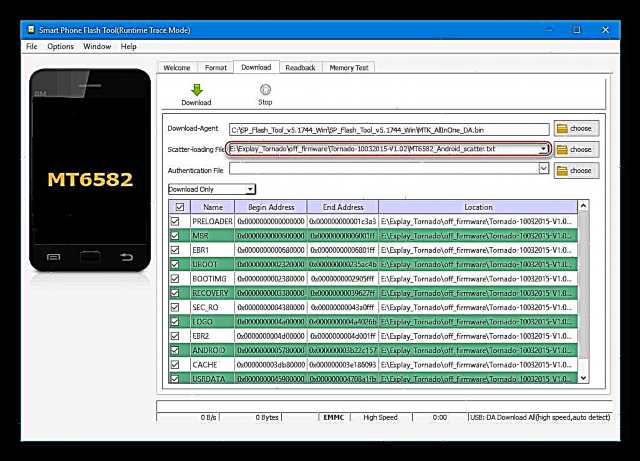
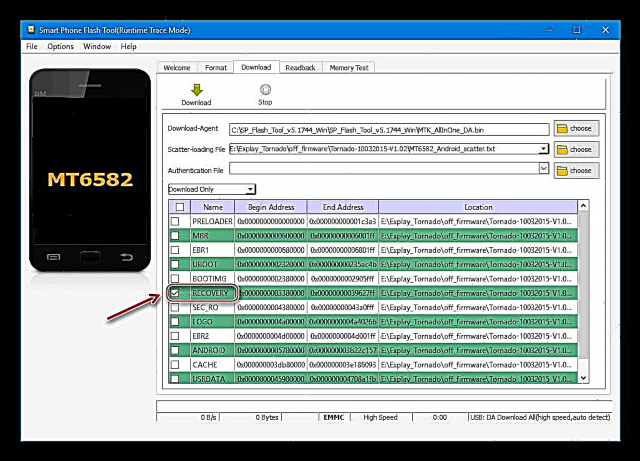


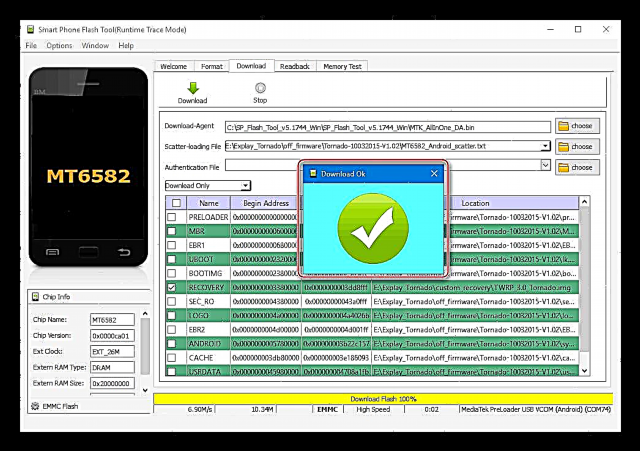
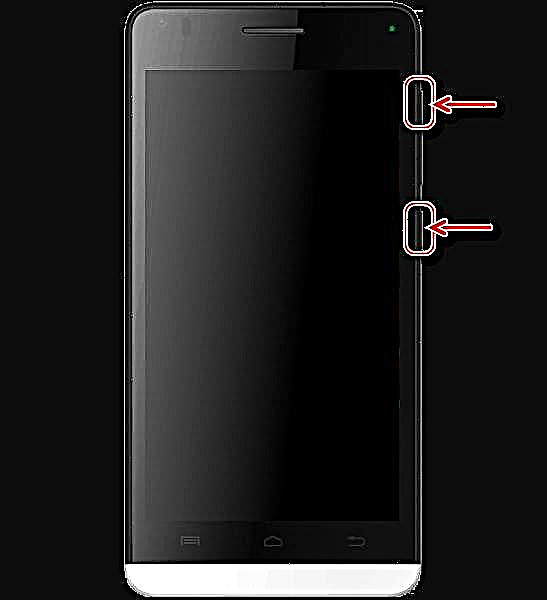
ප්රතිසාධනය තවදුරටත් ක්රියාත්මක කිරීමේදී සුවපහසුව සඳහා අපි රුසියානු භාෂා අතුරුමුහුණත තෝරා ගනිමු. ඊට අමතරව, පළමු ආරම්භයෙන් පසුව, ඔබ ස්විචය සක්රිය කළ යුතුය වෙනස්කම් වලට ඉඩ දෙන්න TWRP හි ප්රධාන තිරය මත.
පියවර 2: නිල නොවන මෙහෙයුම් පද්ධතියක් ස්ථාපනය කරන්න
එක්ස්ප්ලේ ටෝනාඩෝ හි දීර් recovery ප්රතිසාධනය දර්ශනය වූ පසු, අභිරුචි ස්ථිරාංග ස්ථාපනය කිරීම ගැටළු රහිතව සිදු කරනු ලැබේ - හොඳම අවබෝධයේ මෘදුකාංගය සෙවීම සඳහා ඔබට විවිධ විසඳුම් එකිනෙකාගෙන් වෙනස් කළ හැකිය. TWRP සමඟ වැඩ කිරීම සරල ක්රියාවලියක් වන අතර එය බුද්ධිමය මට්ටමකින් සිදු කළ හැකි නමුත්, කෙසේ වෙතත්, මෙය පරිසරය පිළිබඳ පළමු දැනුමක් නම්, පහත සබැඳියෙන් තොරතුරු අධ්යයනය කිරීම රෙකමදාරු කරනු ලැබේ, පසුව උපදෙස් සමඟ ඉදිරියට යන්න.
මෙයද බලන්න: TWRP හරහා ඇන්ඩ්රොයිඩ් උපාංගයක් ෆ්ලෑෂ් කරන්නේ කෙසේද
ටොනාඩෝ එක්ස්ප්රස් සඳහා වන චාරිත්රය සඳහා, ඉහත සඳහන් කළ පරිදි, ආකෘතිය සඳහා රොමොඩෙල් වෙතින් බොහෝ දීමනා ඇත. ජනප්රියත්වය මෙන්ම, ස්මාර්ට් ජංගම දුරකතනයේ වැඩ කිරීමේදී ක්රියාකාරීත්වය සහ ස්ථාවරත්වය සම්බන්ධයෙන් ගත් කල, පළමු ස්ථාන වලින් එකක් ෂෙල් එකෙහි වාසය කරයි MIUI.
මෙයද බලන්න: MIUI ස්ථිරාංග තෝරන්න
සුප්රසිද්ධ කණ්ඩායමක් විසින් අපගේ උපාංගයට ගෙන එන MIUI 8 ස්ථාපනය කරන්න miui.su. පහත උදාහරණයේ භාවිතා කර ඇති පැකේජය නිල MIUI රුසියාවේ වෙබ් අඩවියෙන් හෝ සබැඳියෙන් බාගත හැකිය:
ටෝනාඩෝ ස්මාර්ට් ජංගම දුරකථනය සඳහා MIUI ස්ථිරාංග බාගන්න
- එක්ස්ප්ලේ ටෝනාඩෝ හි ස්ථාපනය කර ඇති මතක කාඩ්පතේ මූලයේ අපි ස්ථිරාංග සමඟ සිප් ගොනුව තබමු.
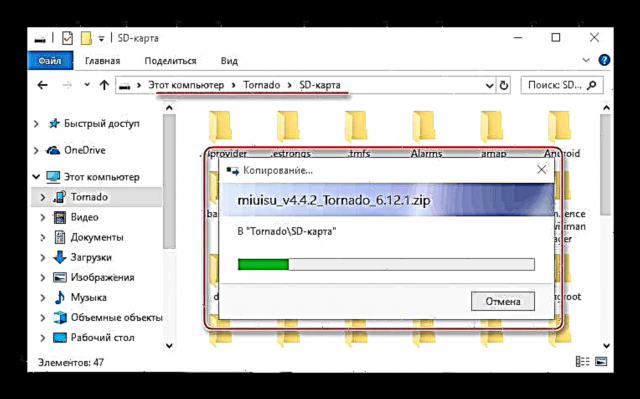
- අපි TWRP වෙත නැවත ආරම්භ කර දුරකථනයේ මතකයේ සියලුම කොටස්වල උපස්ථ පිටපතක් සාදන්නෙමු.
උපස්ථ පිටපත ඉවත් කළ හැකි ධාවකයක සුරැකිය යුතුය, ඊළඟ පියවර සමඟ අභ්යන්තර මතකයේ ඇති තොරතුරු විනාශ වනු ඇත! මේ අනුව, අපි මාර්ගය දිගේ යමු:
- "උපස්ථ" - "මතක තේරීම" - "මයික්රෝ එස්ඩී කාඩ්" - "හරි".

- ඊළඟට, සංරක්ෂිත සියලුම කොටස් සලකුණු කරන්න, සක්රිය කරන්න "ආරම්භ කිරීමට ස්වයිප් කරන්න" ක්රියා පටිපාටිය අවසන් වන තෙක් බලා සිටින්න. පණිවිඩය දර්ශනය වූ පසු "උපස්ථය සම්පූර්ණයි" ඔබන්න "නිවස".

- "උපස්ථ" - "මතක තේරීම" - "මයික්රෝ එස්ඩී කාඩ්" - "හරි".
- මයික්රෝ එස්ඩී කා ard ් හැර සෙසු මතක ප්රදේශ අපි ඒවායේ ඇති දත්ත වලින් පිරිසිදු කරමු:
- තෝරන්න "පිරිසිදු කිරීම" - "විශේෂ Clean පිරිසිදු කිරීම" - මතක කාඩ්පත හැර අනෙකුත් සියලුම කොටස් සලකුණු කරන්න;
- මාරුව "පිරිසිදු කිරීම සඳහා ස්වයිප් කරන්න" ආකෘතිකරණ ක්රියාවලිය අවසන් වන තෙක් රැඳී සිටින්න. ප්රධාන TWRP මෙනුව වෙත ආපසු යන්න.
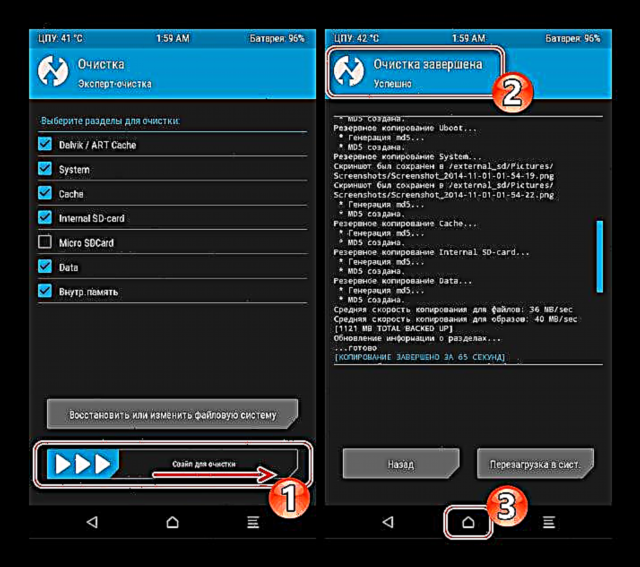

- කොටසට යන්න "සවි කිරීම", සවි කිරීම සඳහා කොටස් ලැයිස්තුවේ, සලකුණු කොටුවේ ලකුණු කරන්න "පද්ධතිය" බොත්තම ඔබන්න "නිවස".
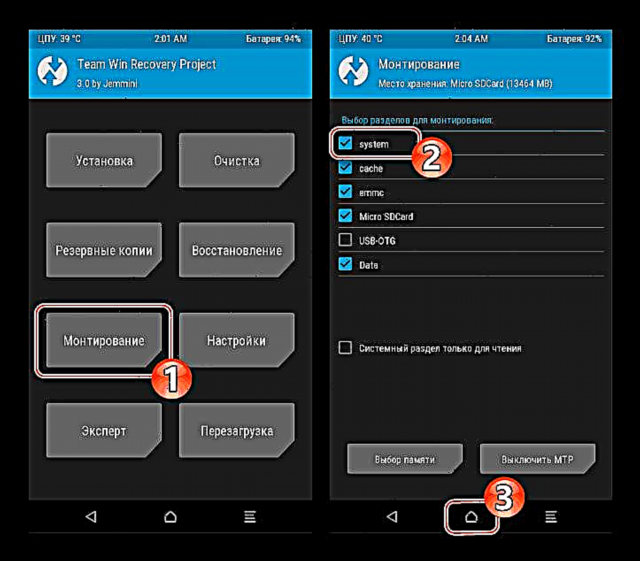
- ඇත්ත වශයෙන්ම, අවසාන පියවර ඉතිරිව ඇත - මෙහෙයුම් පද්ධතියේ සෘජු ස්ථාපනය:
- තෝරන්න "ස්ථාපනය", මතක කාඩ්පතේ කලින් පිටපත් කළ සිප් පැකේජය සොයා, ගොනු නාමයේ තට්ටු කරන්න.
- සක්රිය කරන්න "ස්ථිරාංග සඳහා ස්වයිප් කරන්න" නව මෘදුකාංග සංරචක එක්ස්ප්ලේ ටෝනාඩෝගේ මතකයට ලිවීමට බලා සිටින්න.
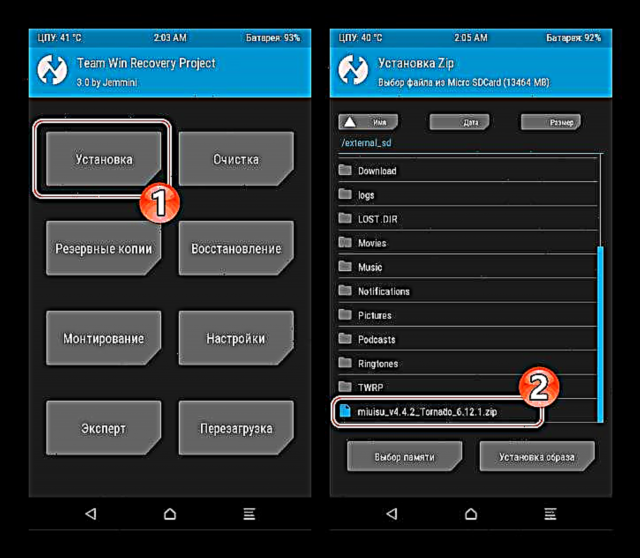

- දැනුම්දීම දර්ශනය වූ පසු "සාර්ථකයි" ප්රතිසාධන තිරයේ ඉහළින්, ක්ලික් කරන්න "පද්ධතියට නැවත ආරම්භ කරන්න" අභිරුචි මෙහෙයුම් පද්ධතියේ පිළිගැනීමේ තිරය පූරණය කිරීමට බලාපොරොත්තු වන්න, ඉන්පසු පවතින අතුරු මුහුණත් භාෂා ලැයිස්තුවක්. එය සෑහෙන කාලයක් ගතවනු ඇත - ඇරඹුම් ලාංඡනය විනාඩි 10-15 ක් පමණ “කැටි” කළ හැකිය.
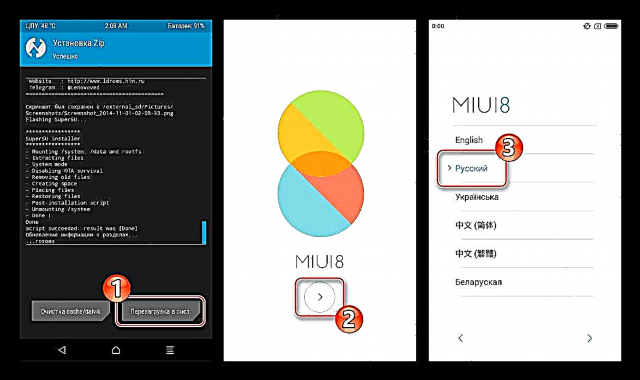
- ප්රධාන සැකසුම් තීරණය කිරීමෙන් පසුව, ඔබට නව ඇන්ඩ්රොයිඩ් කවචයේ ක්රියාකාරිත්වය අධ්යයනය කිරීමට ඉදිරියට යා හැකිය,
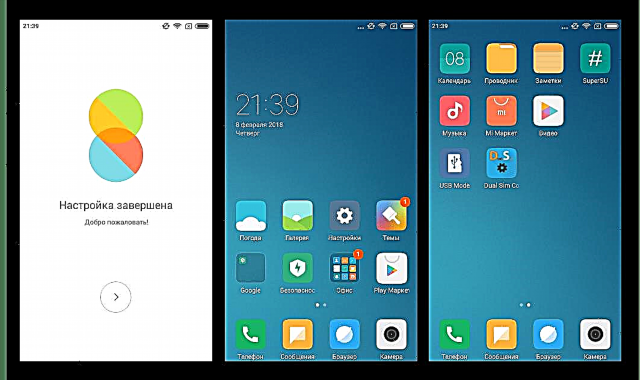
ඇත්ත වශයෙන්ම බොහෝ නව අවස්ථා තිබේ!
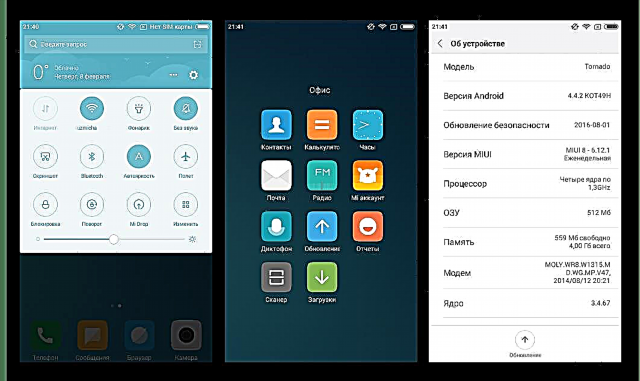
ක්රමය 3: PC නොමැතිව Android ස්ථාපනය කරන්න
ඇන්ඩ්රොයිඩ් ස්මාර්ට්ෆෝන් භාවිතා කරන්නන් බොහෝ දෙනෙක් හැසිරවීමේ මෙවලමක් ලෙස පරිගණකයක් භාවිතා නොකර ඔවුන්ගේ උපාංග ෆ්ලෑෂ් කිරීමට කැමැත්තක් දක්වති. ටෝනාඩෝ එක්ස්ප්රස් සම්බන්ධයෙන් ගත් කල, මෙම ක්රමය අදාළ වේ, නමුත් දැනටමත් යම් අත්දැකීම් ඇති සහ ඔවුන්ගේ ක්රියාවන් ගැන විශ්වාසයෙන් සිටින පරිශීලකයින්ට එය නිර්දේශ කළ හැකිය.
ක්රමයේ නිරූපණයක් ලෙස, නවීකරණය කරන ලද පද්ධති කවචය එක්ස්ප්ලේ ටෝනාඩෝ හි ස්ථාපනය කරන්න AOKP එම්.එම්, එය ඇන්ඩ්රොයිඩ් 6.0 මත පදනම් වේ. පොදුවේ ගත් කල, යෝජිත පද්ධතිය වේගවත්, සුමට හා ස්ථාවර ලෙස විස්තර කළ හැකිය, එය ගූගල් සේවාවන්ගෙන් සමන්විත වන අතර එය දෛනික භාවිතය සඳහා සුදුසු වේ. අවාසි: ක්රියාත්මක වන සිම් කාඩ්පත් දෙකක් (තුනක් වෙනුවට), ක්රියා නොකරන VPN සහ 2G / 3G ජාල ස්විචයක්.

- පහත සබැඳියෙන් AOKP සහ TWRP රූපය සමඟ zip ගොනුව බාගන්න.
ඇන්ඩ්රොයිඩ් 6.0 සඳහා අභිරුචි ස්ථිරාංග සහ එක්ස්ප්ලේ ටෝනාඩෝ සඳහා TWRP රූපය බාගන්න
එහි ප්රති ing ලයක් ලෙස ඇති වන මයික්රෝ එස්ඩී උපාංගය අපි මූලයේ තබමු.
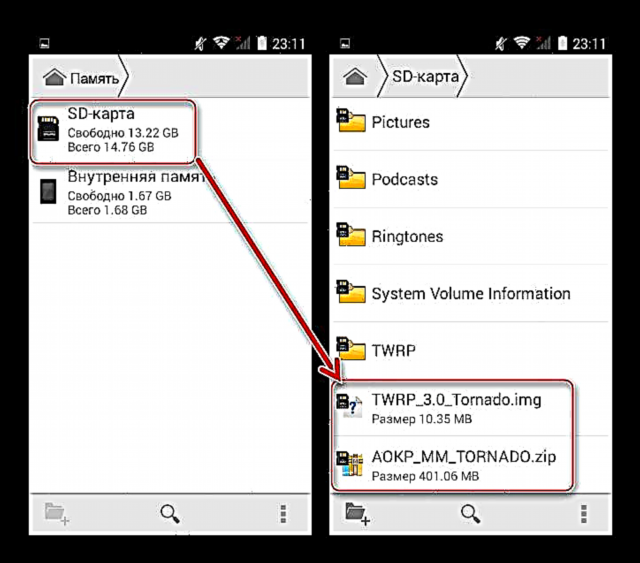
- පරිගණකයක් භාවිතා නොකර ටෝනාඩෝ ප්රදර්ශනය සඳහා අපට මූල අයිතිවාසිකම් ලැබේ. මෙය සිදු කිරීම සඳහා:
- Kingroot.net වෙත ගොස් සුපර් යූසර් වරප්රසාද ලබා ගැනීම සඳහා මෙවලම බාගන්න - බොත්තම "ඇන්ඩ්රොයිඩ් සඳහා APK බාගන්න";

- එහි ප්රති ing ලයක් ලෙස apk ගොනුව ක්රියාත්මක කරන්න. දැනුම්දීම් කවුළුවක් දිස්වන විට "ස්ථාපනය අවහිර කර ඇත"ක්ලික් කරන්න "සැකසුම්" චෙක් කොටුව සකසන්න "නොදන්නා මූලාශ්ර";
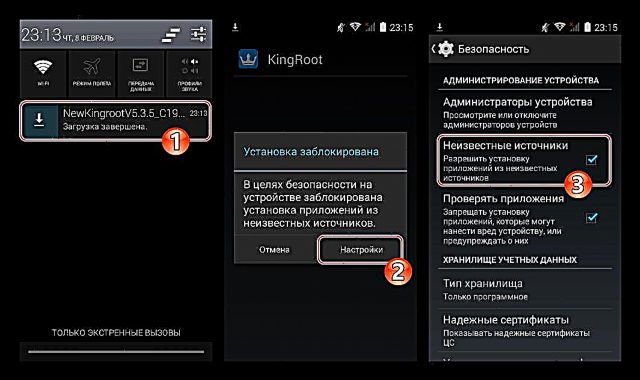
- සියලුම පද්ධති ඉල්ලීම් සනාථ කරමින් කිං රූට් ස්ථාපනය කරන්න;

- ස්ථාපනය අවසන් වූ පසු, මෙවලම ධාවනය කරන්න, බොත්තම සමඟ තිරය තෙක් කාර්යයන් පිළිබඳ විස්තරය අනුචලනය කරන්න "එය උත්සාහ කරන්න"එය තල්ලු කරන්න;
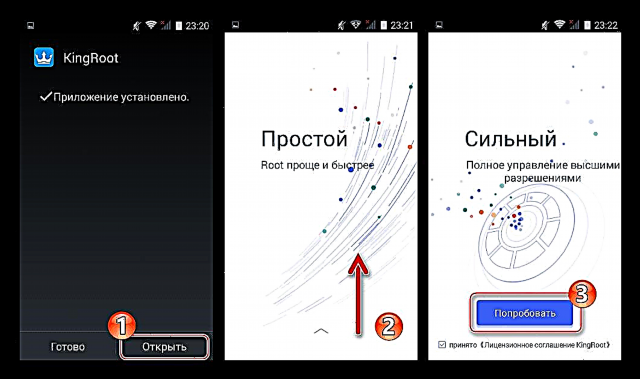
- දුරකථනය පරිලෝකනය වන තෙක් අපි බලා සිටිමු, බොත්තම තට්ටු කරන්න "මූල උත්සාහ කරන්න". ඊළඟට, විශේෂ වරප්රසාද ලබා ගැනීම සඳහා අවශ්ය උපාමාරු කිංග් රූත් විසින් සිදු කරනු ලබන තෙක් අපි බලා සිටිමු.

- මාර්ගය ලැබුණි, නමුත් වැඩිදුර ක්රියා කිරීමට පෙර ප්රදර්ශන ටෝනාඩෝ නැවත ආරම්භ කිරීම රෙකමදාරු කරනු ලැබේ.

- Kingroot.net වෙත ගොස් සුපර් යූසර් වරප්රසාද ලබා ගැනීම සඳහා මෙවලම බාගන්න - බොත්තම "ඇන්ඩ්රොයිඩ් සඳහා APK බාගන්න";
- TWRP ස්ථාපනය කරන්න. පරිගණකයක් භාවිතා නොකර අභිරුචි ප්රතිසාධනය සමඟ සැක සහිත ආකෘතිය සන්නද්ධ කිරීමට, ඇන්ඩ්රොයිඩ් යෙදුමක් අදාළ වේ ෆ්ලෑෂ්ෆයි:
- ගූගල් ප්ලේ වෙළඳසැල හා සම්බන්ධ වීමෙන් අපට ෆ්ලෑෂ් ලැබේ:
Google Play වෙළඳසැලෙන් Flashify ස්ථාපනය කරන්න
- අපි මෙවලම දියත් කරමු, අවදානම් පිළිබඳ දැනුවත්භාවය තහවුරු කරමු, මූල නීති මෙවලම සපයන්නෙමු;

- අයිතමය මත ක්ලික් කරන්න "ප්රතිසාධන රූපය" කොටසේ "ෆ්ලෑෂ්". ඊළඟ ටපා "ගොනුවක් තෝරන්න"එවිට "ගොනු ගවේෂක";
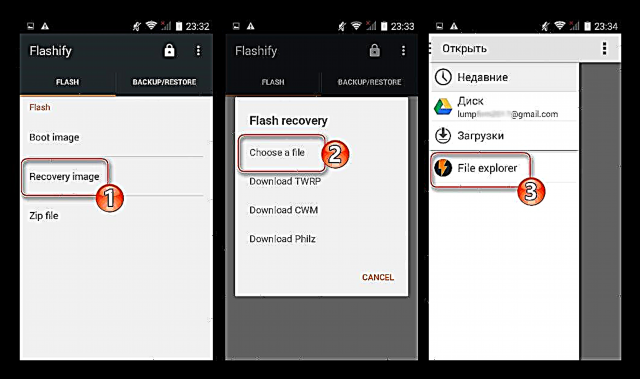
- නාමාවලිය විවෘත කරන්න "sdcard" සහ ෆ්ලෑෂර් රූපය දක්වන්න "TWRP_3.0_Tornado.img".

ක්ලික් කිරීමට වමට "ඔව්!" ඉල්ලීම් කවුළුව තුළ දිස්වන අතර නවීකරණය කරන ලද ප්රතිසාධන පරිසරය උපාංගය තුළ ස්ථාපනය කිරීමට පටන් ගනී. ක්රියාපටිපාටිය අවසානයේ, ඔබට තට්ටු කිරීමට අවශ්ය තැන තහවුරු කිරීමේ පණිවිඩයක් දිස්වේ "දැන් නැවත ආරම්භ කරන්න".
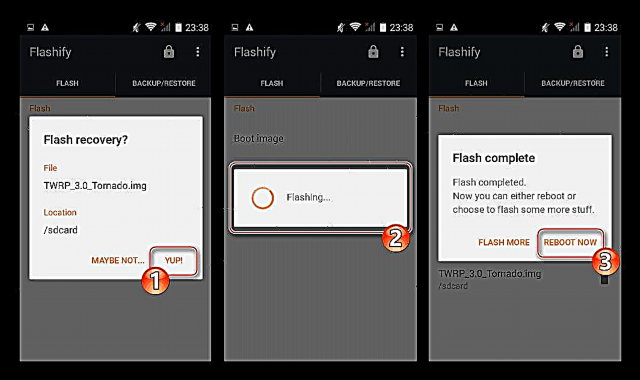

- ගූගල් ප්ලේ වෙළඳසැල හා සම්බන්ධ වීමෙන් අපට ෆ්ලෑෂ් ලැබේ:
- ඉහත පියවරයන් සිදු කිරීමෙන් TWRP උසස් ප්රතිසාධනයෙහි ටෝනාඩෝ එක්ස්ප්රස් නැවත ආරම්භ වේ. ඊළඟට, ලිපියේ 2 වන ස්ථානයේ සිට ඉහත MIUI සෘජුවම ස්ථාපනය කිරීම සඳහා වූ උපදෙස් හරියටම පුනරාවර්තනය කරමු. අපි කෙටියෙන් පුනරාවර්තනය කරමු, පියවර පහත පරිදි වේ:
- උපස්ථ;
- කොටස් පිරිසිදු කිරීම;
- අභිරුචි සමඟ zip පැකේජයක් ස්ථාපනය කිරීම.
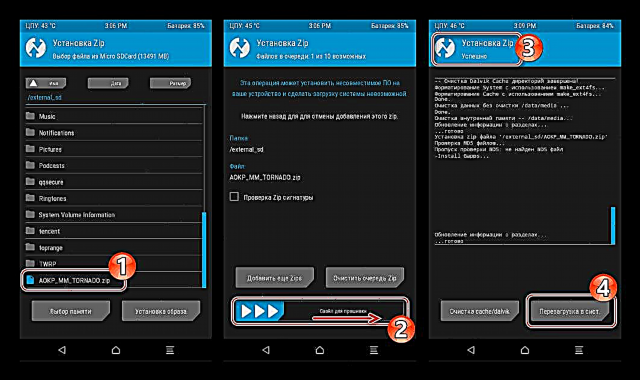
- ස්ථාපනය අවසානයේදී, අපි අභිරුචි මෙහෙයුම් පද්ධතියට නැවත ආරම්භ කරමු,
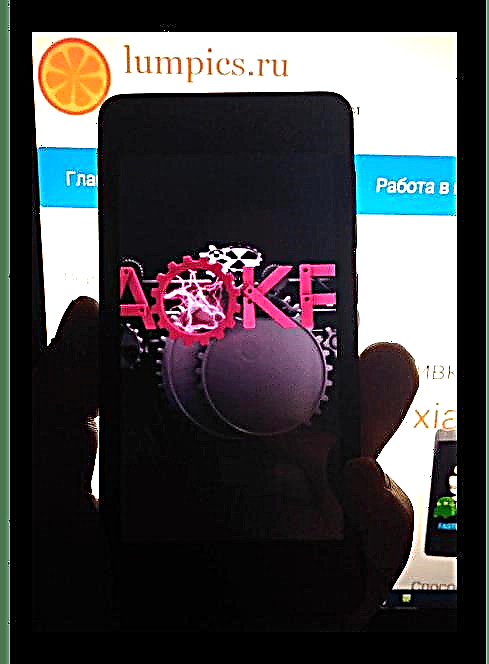
සැකසුම් සකසන්න

AOKP MM හි ප්රතිලාභ අගය කරන්න!
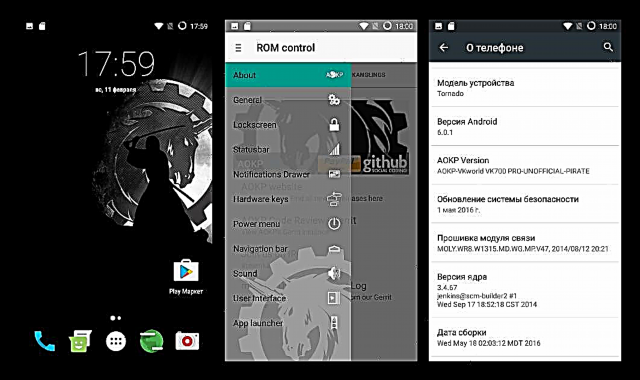
ඉහත කරුණු අධ්යයනය කිරීමෙන් පසු, ස්මාර්ට්ෆෝන් ටෝනාඩෝ එක්ස්ප්රස් දැල්වීම ආරම්භකයෙකුට පෙනෙන තරම් අපහසු නොවන බව ඔබට පෙනේ. වැදගත්ම දෙය නම් උපදෙස් පරෙස්සමින් අනුගමනය කිරීම, විශ්වාසදායක මෙවලම් භාවිතා කිරීම සහ සමහර විට වඩාත්ම වැදගත් දෙය නම් විශ්වාසදායක ප්රභවයන්ගෙන් ගොනු බාගත කිරීමයි. හොඳ ස්ථිරාංගයක් තබා ගන්න!